Microsoft testuje selektor widżetów podobny do systemu iOS dla systemu Windows 11, oto jak go włączyć

Firma Microsoft ogłosiła niedawno przeprojektowany selektor widżetów dla użytkowników systemu Windows w kanałach Canary i Dev . Nowy wariant umożliwia podgląd widżetu przed dodaniem go do tablicy i ogólnie wygląda podejrzanie podobnie do tego, co oferują iOS i iPadOS. Oto porównanie nowego wariantu z tym, co mamy w kanale stabilnym:

A oto, co mają użytkownicy iPadOS:
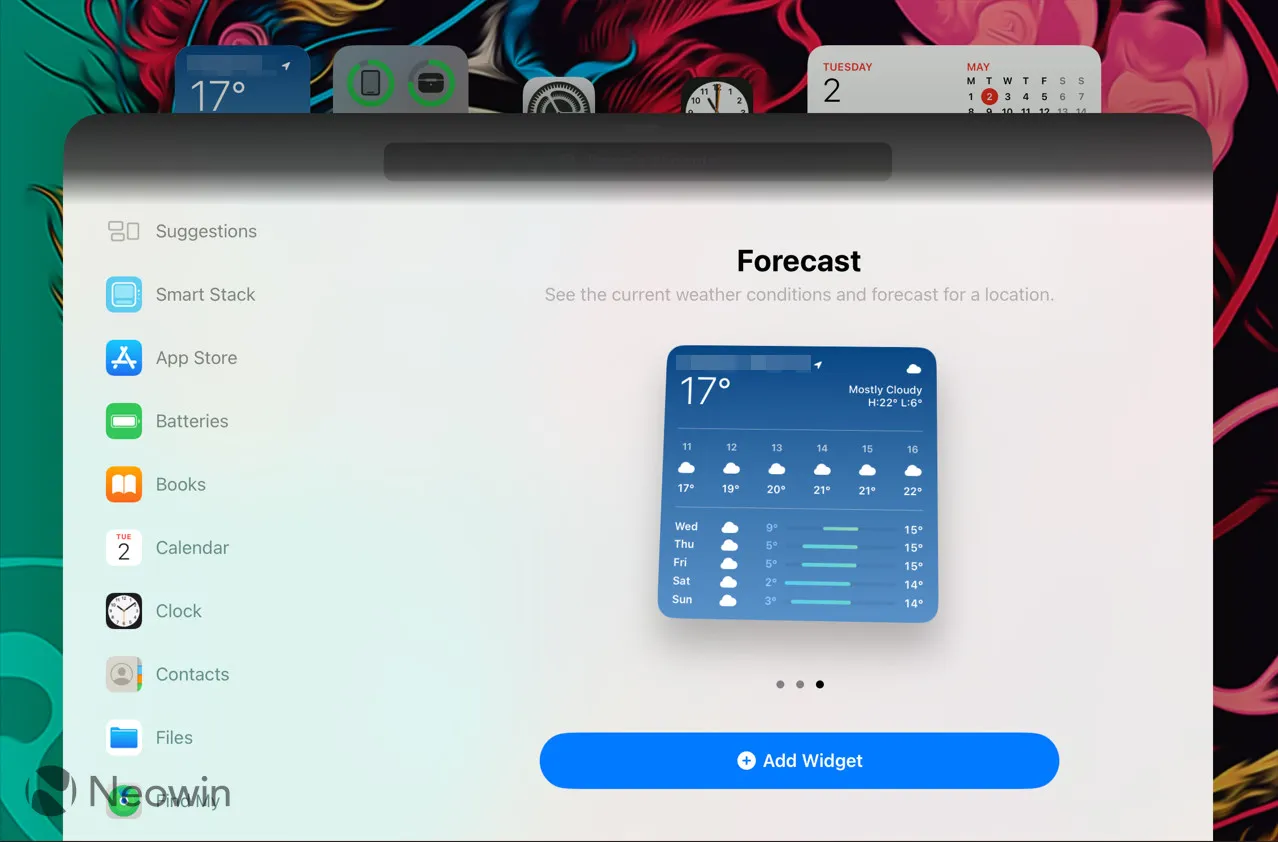
Zaktualizowany selektor widżetów jest wprowadzany stopniowo, co oznacza, że niektórzy otrzymają go znacznie później niż inni. Jeśli nie chcesz czekać, oto jak włączyć nowe widżety za pomocą aplikacji ViVeTool (przez @ thebookisclosed ).
Uwaga : Wykonaj kopię zapasową ważnych danych przed użyciem ViveTool. Pamiętaj, że używanie stabilnych kompilacji systemu Windows to najlepszy sposób na zapewnienie, że Twój system będzie jak najbardziej wolny od błędów.
Jak włączyć nowy selektor widżetów w kompilacjach podglądu systemu Windows 11?
- Uruchom sklep Microsoft Store i zaktualizuj pakiet Windows Web Experience Pack do najnowszej wersji (523.11500.0.0 lub nowszej). Pamiętaj, że zaktualizowany wariant jest dostępny tylko w kanałach Canary i Dev.
- Pobierz ViveTool z GitHub i rozpakuj pliki w wygodnym i łatwym do znalezienia folderze.
- Naciśnij Win + X i wybierz Terminal (administrator) .
- Przełącz terminal Windows na profil wiersza polecenia za pomocą skrótu Ctrl + Shift + 2 lub klikając przycisk strzałki w dół u góry okna.
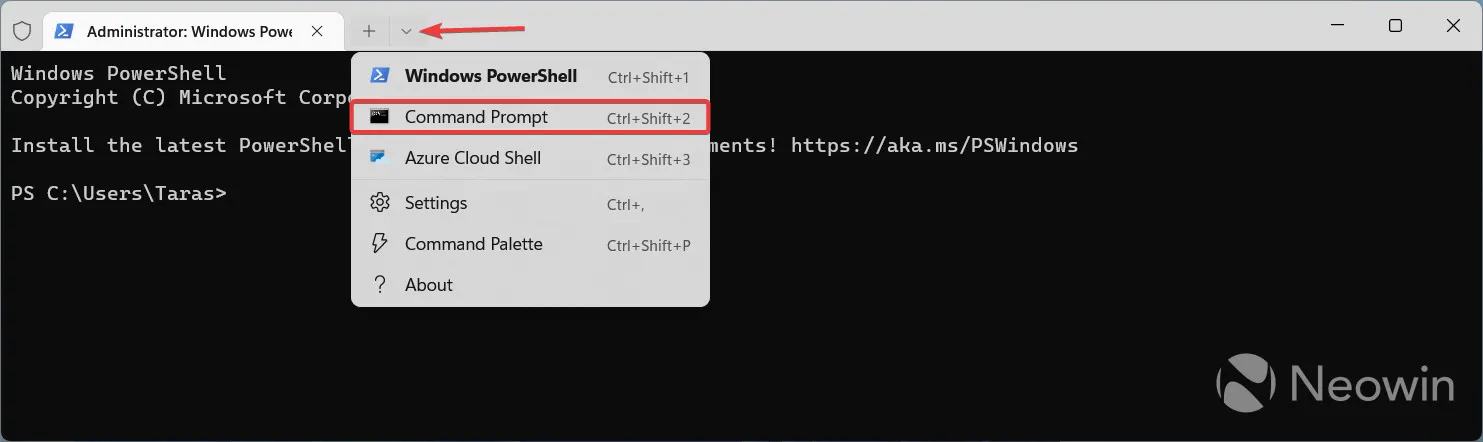
- Przejdź do folderu zawierającego pliki ViveTool za pomocą polecenia CD . Na przykład, jeśli umieściłeś ViveTool w C:\Vive, wpisz CD C:\Vive .
- Wpisz vivetool /enable /id:43040593 i naciśnij Enter .
- Zrestartuj swój komputer.
Aby cofnąć zmiany, zamień /enable na /disable w kroku 6 i uruchom ponownie komputer.
Czy podoba ci się nowy wariant, czy raczej wolisz stary? Podziel się swoimi przemyśleniami w komentarzach.



Dodaj komentarz